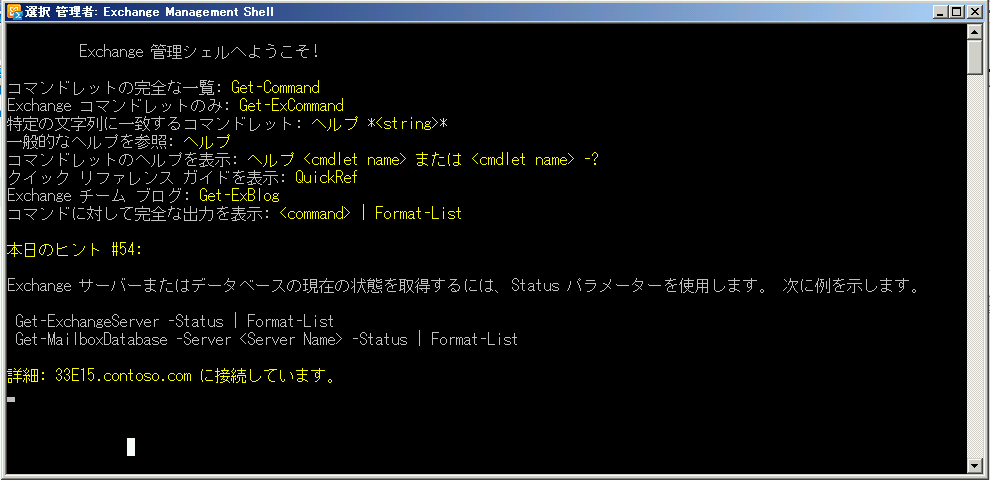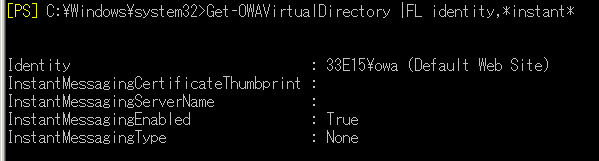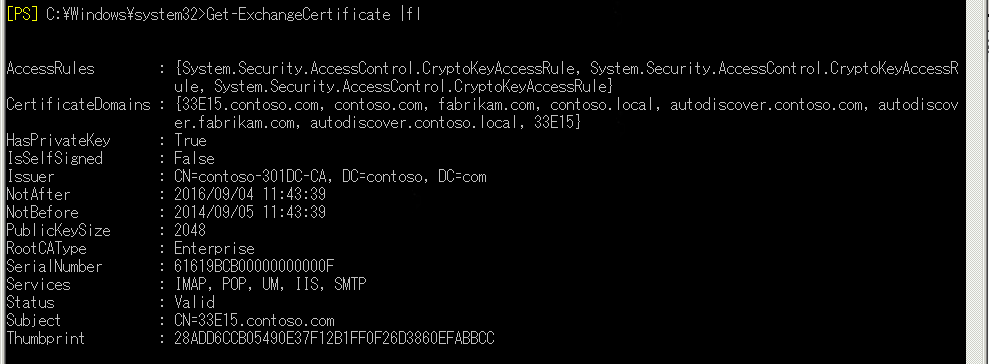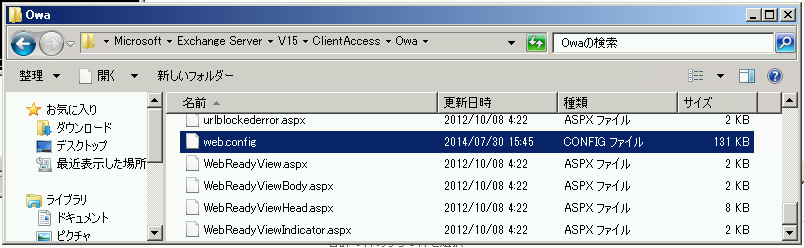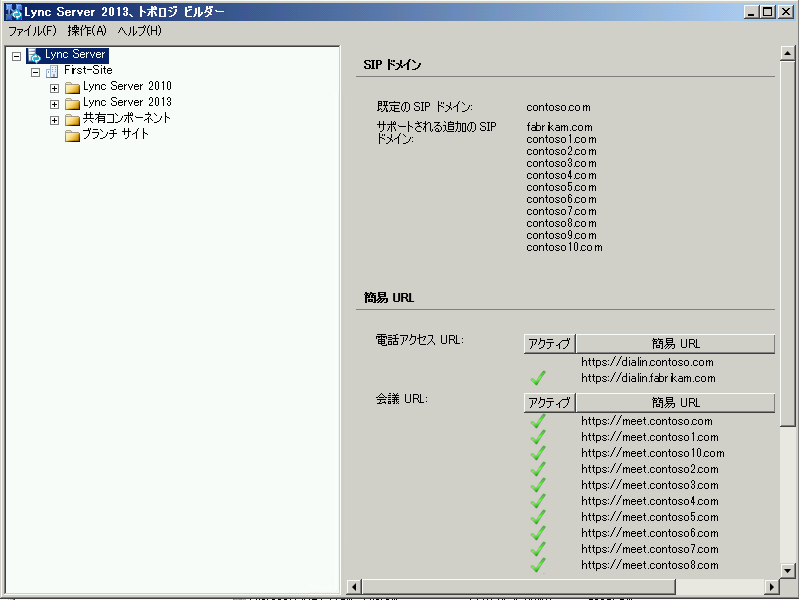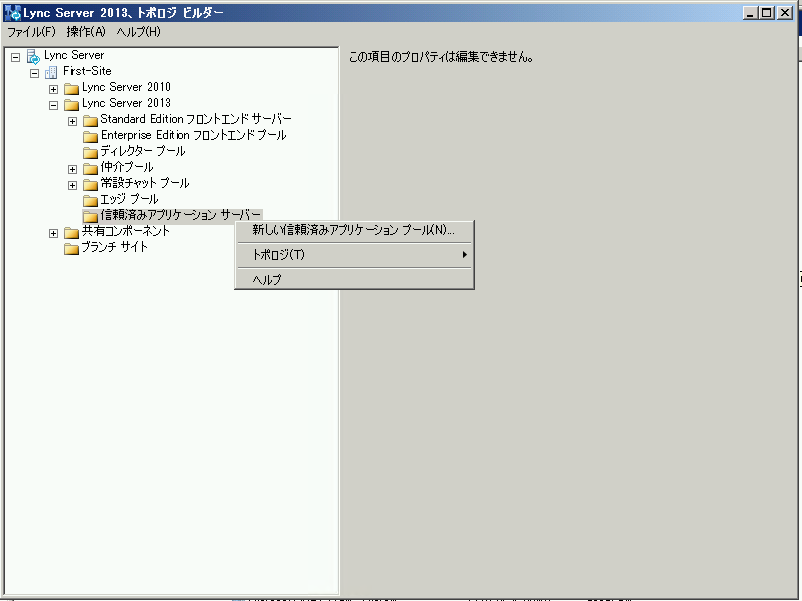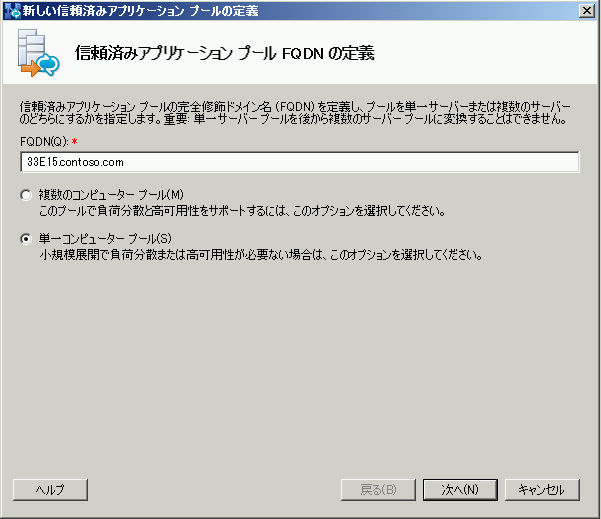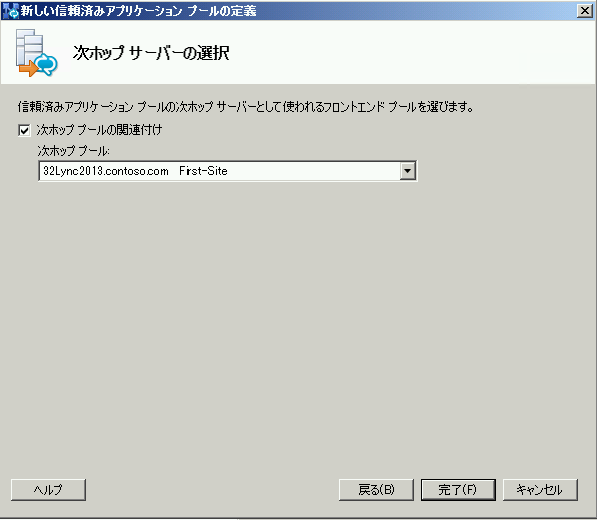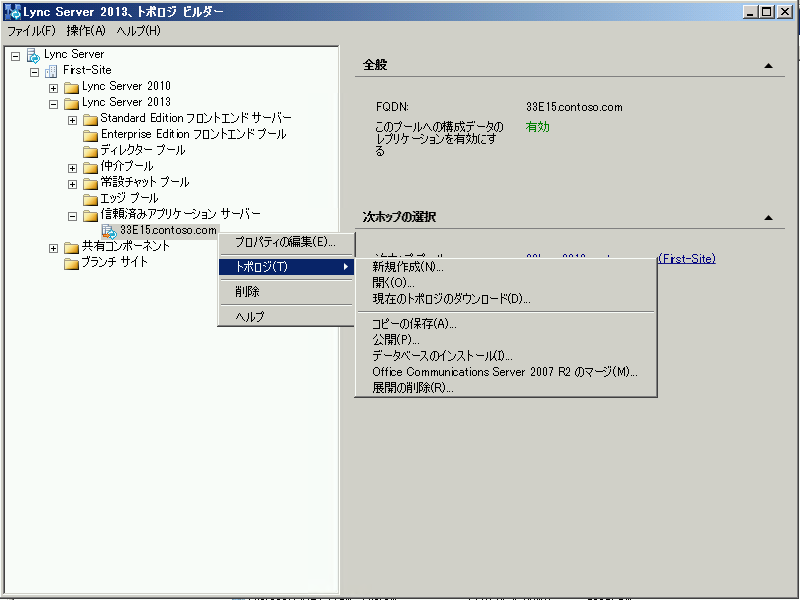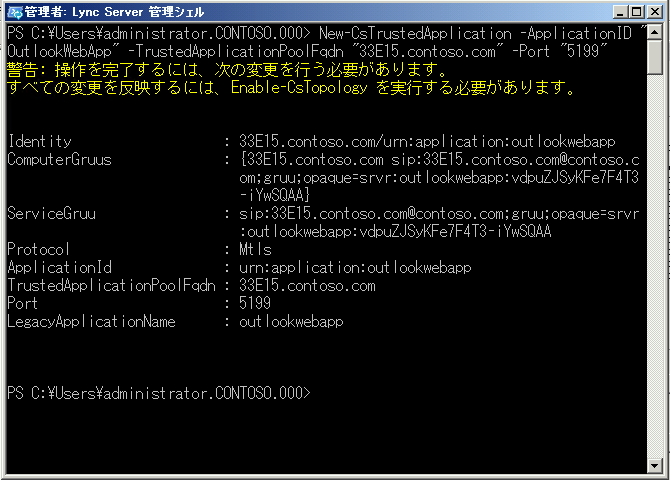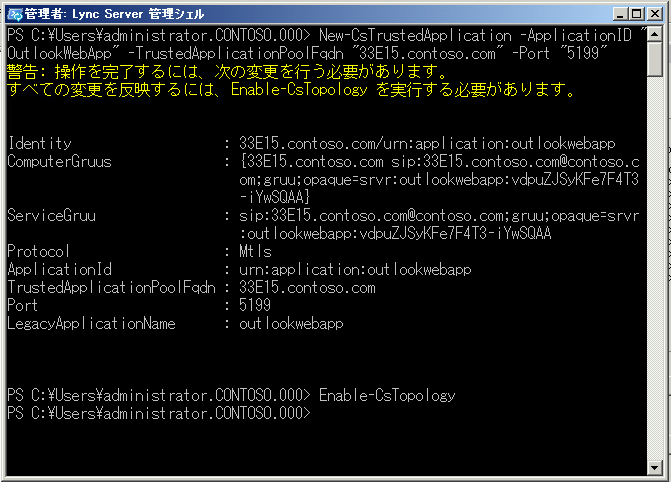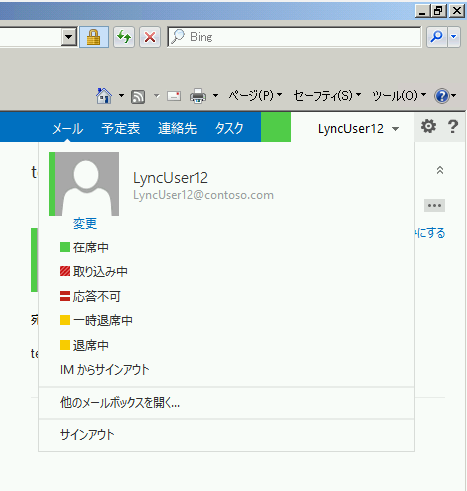Exchange 2013 の OWA で IM を統合する。Part1
こんばんは。Lync Support の久保です。
本日より 5 回にわたり Lync Server 2013 と Exchange を統合させ、OWA 上で IM を行う機能について解説したいと思います。
今回はその第一回となります。
第一回の今回は、Technet や様々な Blog で展開手順については公開されていますが、日本語環境で改めておさらいをしてみたいと思います。
環境としては、以下の環境です。
Lync : Windows Server 2008 R2 SP1 + Lync Server 2013 Std
Exchange : Windows Server 2008 R2 SP1 + Exchange 2013 (One Box)
Exchange 2013 (One Box) の設定
1. Exchange Server 管理シェルを起動します。
2. OWA 仮想ディレクトリの IM に関するパラメータを確認します。
Get-OWAVirtualDirectory |FL identity,*instant*
3. InstantMessagingCertificateThumbprint に設定する証明書の Thumbprint を確認します。
Get-ExchangeCertificate |fl
4. InstantMessagingType を設定します。
Get-OWAVirtualDirectory |Set-OWAVirtualDirectory -InstantMessagingType "OCS"
5. 正しく設定されたか確認します。
Get-OWAVirtualDirectory |FL identity,*instant*
6. テキスト エディター で Owa の Web config ファイルを開きます。
パス: x:\Program Files\Microsoft\Exchange Server\V15\ClientAccess\Owa
7. “</appsettings>” を検索し、次の二つのキーを追加します。
<add key="IMCertificateThumbprint" value="<証明書の拇印>" />
<add key="IMServerName" value="<Lync のプール名>" /> 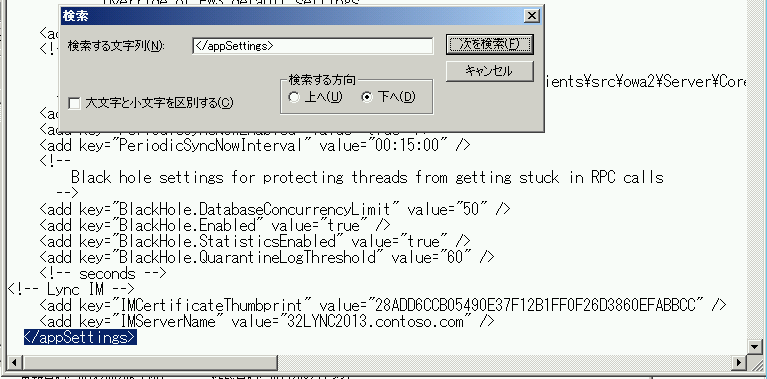
Lync Server 2013 の設定
1. トポロジ ビルダーを起動しトポロジをダウンロードします。
2. [Lync Server 2013]-[信頼済みアプリケーション サーバー] をクリックし、[新しい信頼済みアプリケーション プール] をクリックします。
3. Exchange 2013 の FQDN を設定し [次へ] をクリックします。
4. [次ホップ プールの関連付け] にチェックを入れ、Exchange で設定した Lync プールを選択し、[完了] をクリックします。
5. トポロジを公開します。
6. Lync 管理シェルを起動し信頼済みアプリケーションを登録します。
New-CsTrustedApplication -ApplicationID "<任意>" -TrustedApplicationPoolFqdn "<Exchange FQDN>" -Port "<重複しないポート番号>"
7. Enable-CsTopology を実行します。
動作確認
OWA で接続し、プレゼンスを確認します。
なお、これらの設定を行っても、プレゼンスが表示されない場合は、Technet の記載の通り、
C:\Windows\System32\Inetsrv\Appcmd.exe recycle apppool /apppool.name:"MSExchangeOWAAppPool"
を実行してみてください。
それでも回避しない場合は、IISReset で IIS ごとリセットしてみてください。
引き続き、快適な Lync ライフをお楽しみください。